溫馨提示×
您好,登錄后才能下訂單哦!
點擊 登錄注冊 即表示同意《億速云用戶服務條款》
您好,登錄后才能下訂單哦!
一、Windows 7下 IIS 7安裝配置
1、進入控制面板 --> 打開或關閉Windows功能。選擇如圖:
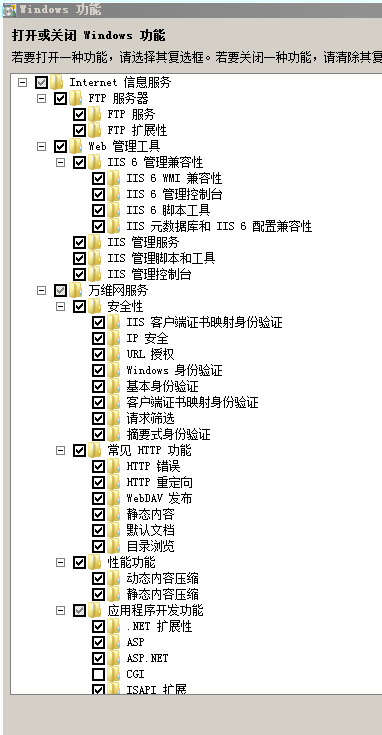
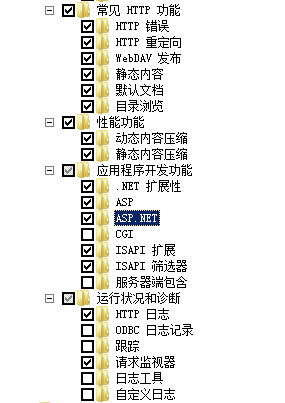
按確定,IIS就裝好了。
一、配置IIS
1、 安裝IIS完成后,再次進入控制面板,選擇管理工具,雙擊Internet(IIS)管理器選項,進入IIS設置。
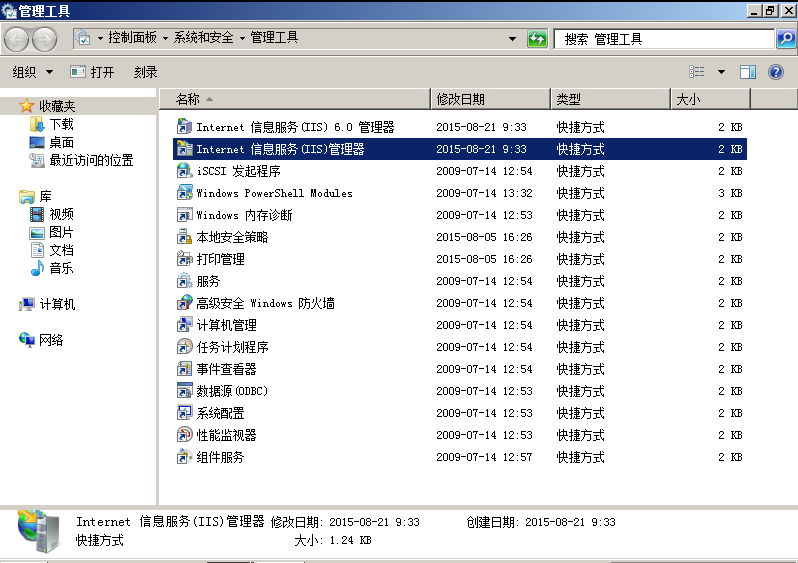
2、選擇下圖左邊的 Default Web Site,并雙擊右邊的 ASP 的選項。
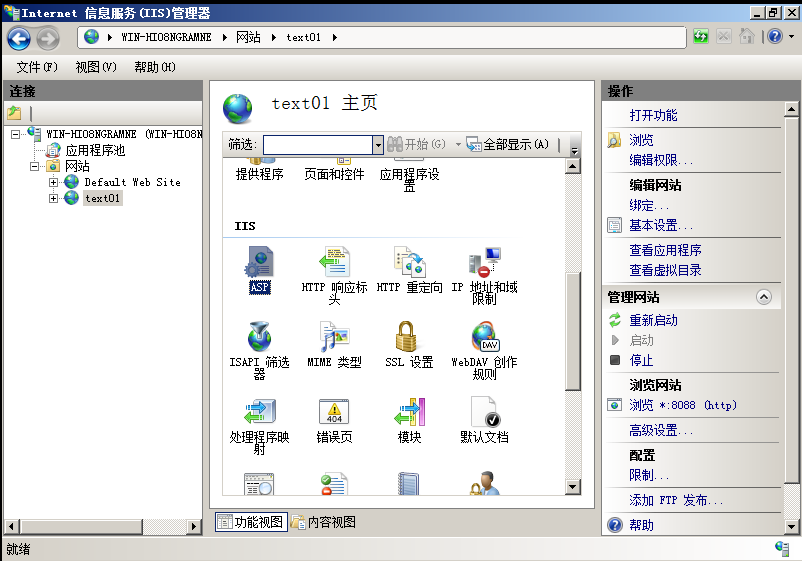
啟用父路徑,將默認的False 改為True。
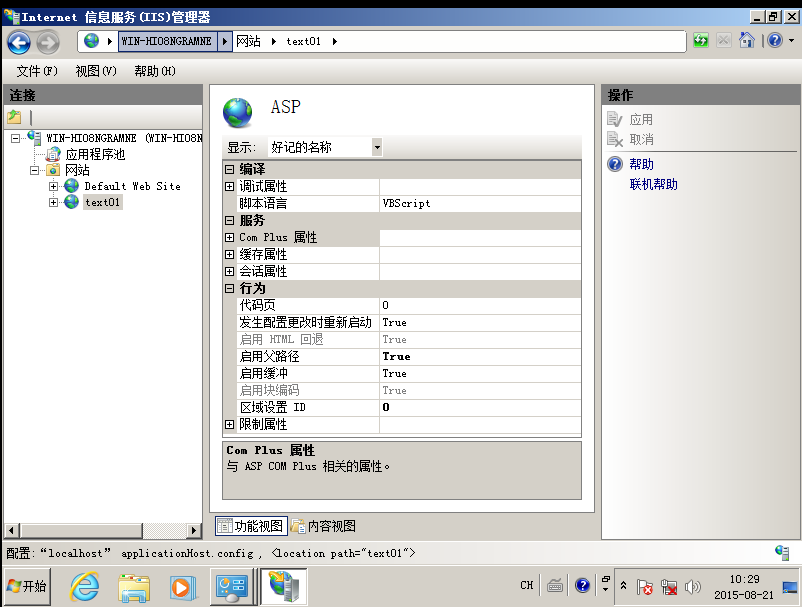
3、保存后返回,選擇右側邊綁定,然后選擇編輯 ,修改網站端口,80(默認)或其他端口,建議使用默認80端口。也可以設置默認站點IP地址。
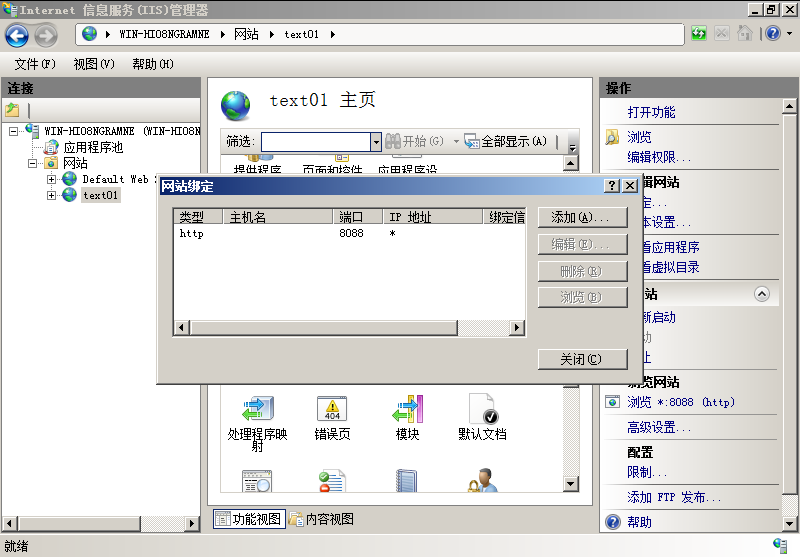
4、選擇配置站點右邊側的高級設置,選擇站點存放路徑

5、返回,點擊左邊應用程序池節點,查看剛才使用的應用程序池的高級屬性(這里是DafaultAppPool)。

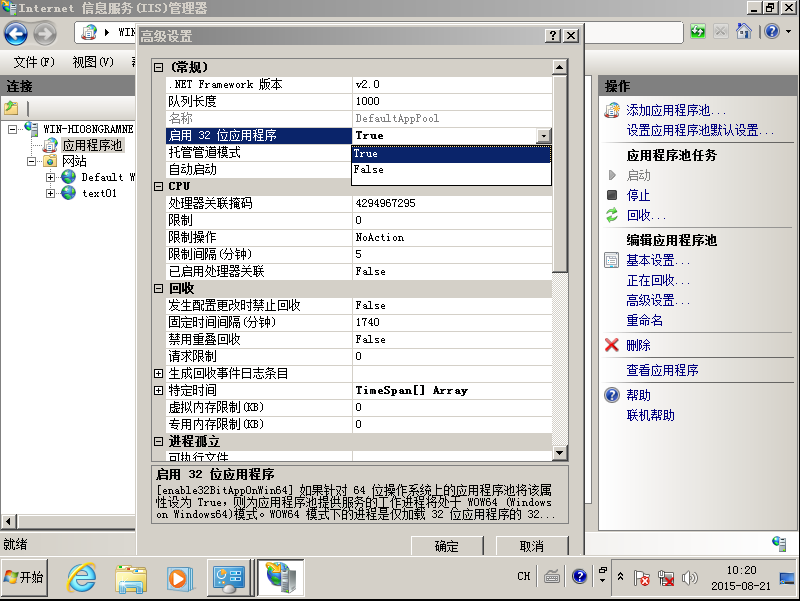
6、配置完就可以瀏覽配置后的網站
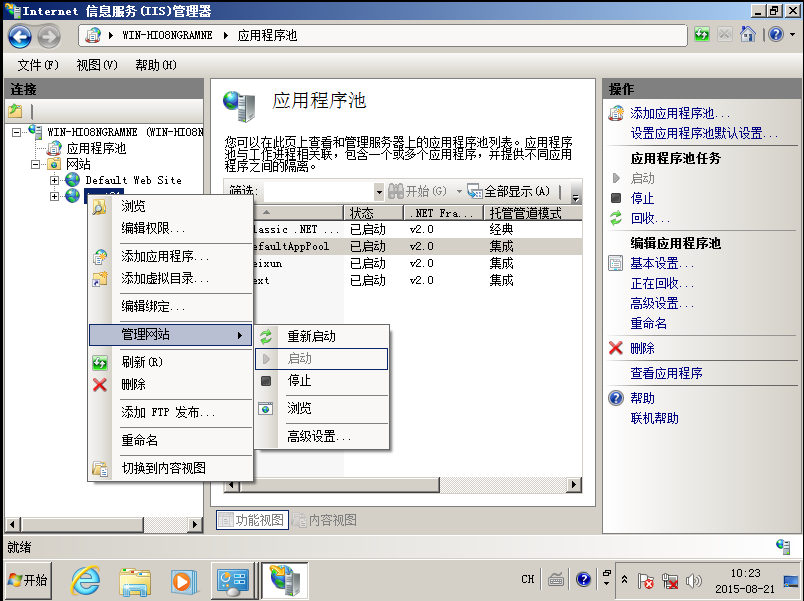
以上就是本文的全部內容,希望對大家的學習有所幫助,也希望大家多多支持億速云。
免責聲明:本站發布的內容(圖片、視頻和文字)以原創、轉載和分享為主,文章觀點不代表本網站立場,如果涉及侵權請聯系站長郵箱:is@yisu.com進行舉報,并提供相關證據,一經查實,將立刻刪除涉嫌侵權內容。